Windows磁盘空间再分配:免工具压缩与扩容全流程
一、操作前必备准备
⚠️ 高风险操作预警
数据备份:至少备份目标分区的关键文件至外部存储[[3][8]]
断电防护:笔记本接通电源,台式机配备UPS(可选)
分区状态检查:右键"此电脑"→管理→磁盘管理,确认无"脱机"或"未知"磁盘
二、压缩卷释放空间
1. 基础操作流程
操作步骤: 1.Win+X→ 选择【磁盘管理】 2. 右键目标分区(如D盘)→ 【压缩卷】 3. 输入压缩空间量(单位MB) ▶ 1GB = 1024MB ▶ 示例:压缩50GB需输入51200 4. 点击【压缩】生成未分配空间[[2][3][24]]
2. 容量计算技巧
系统分区(C盘)最大压缩量 ≈ 当前空闲空间的50%
非系统分区可压缩至剩余10%空间(需保留系统运行缓冲)
公式:实际可压缩量 = (分区大小 - 已用空间) × 压缩系数
💡 实操案例:476GB的C盘压缩至200GB,需输入:(476817 - 200000) = 276817 MB
三、分配空间至目标盘符
1. 相邻分区直接扩展
操作路径: 1. 右键需扩容的分区(如紧邻未分配空间的C盘) 2. 选择【扩展卷】→ 下一步 3. 选择未分配空间 → 输入分配量(默认全选) 4. 完成合并[[3][8]]
2. 非相邻空间分配方案
删除未分配空间与目标分区之间的分区(提前备份数据!)
右键目标分区执行【扩展卷】
重建被删除的分区(需格式化)
四、突破系统限制方案
1. 系统分区压缩限制破解
操作流程: 1. 右键"此电脑" → 属性 → 系统保护 2. 选择C盘 → 【配置】→ 禁用系统保护 3. 重启后执行压缩操作[[3][23]]
注:操作后建议重新启用系统保护
2. 磁盘碎片导致无法压缩
打开【优化驱动器】(搜索"碎片整理")
选择目标驱动器 → 【优化】
等待完成后重试压缩[[135][56]]
五、高阶命令方案(DiskPart)
管理员CMD操作: 1. 输入diskpart回车 2. 输入list volume查看卷号 3. 输入select volume X(X为目标卷号) 4. 输入shrink desired=10240(压缩10GB) 5. 输入select volume Y(Y为接收卷号) 6. 输入extend size=10240(扩展10GB)[[32][48]]
六、避坑指南
| 故障现象 | 解决方案 | 引用依据 |
|---|---|---|
| 压缩按钮灰色不可用 | 检查分区类型:FAT32需转换为NTFS(命令:convert X: /fs:ntfs) | [[23][127]] |
| 扩展卷选项灰色 | 确认未分配空间与目标分区物理相邻且位于同一磁盘 | [[8][127]] |
| 压缩后系统无法启动 | 使用PE启动盘执行引导修复(命令:bootrec /fixboot) | [[8][23]] |
📥 资源包:微软官方磁盘管理文档|PE启动盘制作教程



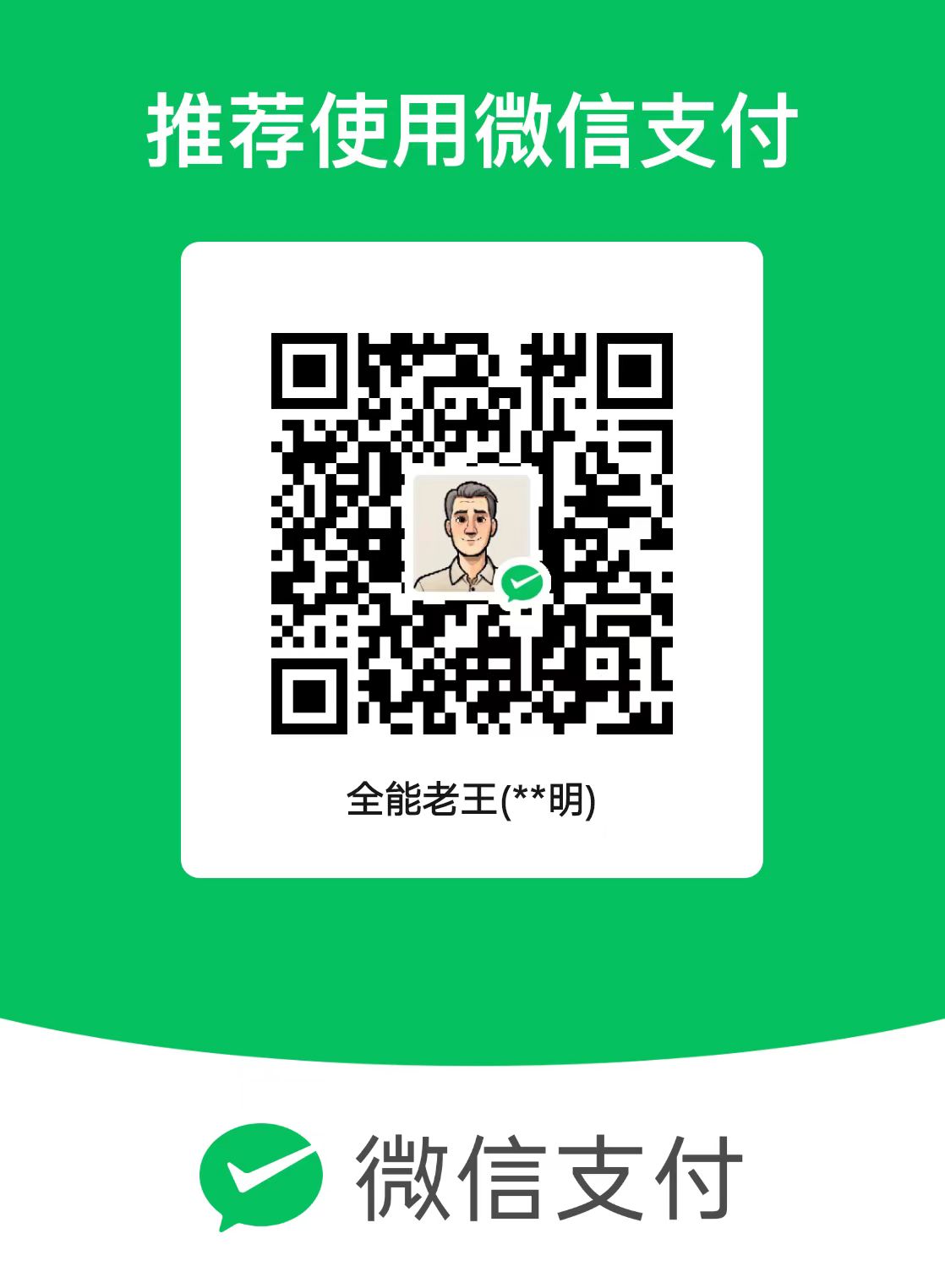


还没有评论,来说两句吧...